Como converter um arquivo PPT (PowerPoint) em vídeo [3 Maneiras fáceis]
O PowerPoint é um dos programas mais utilizados para criar apresentações. Este método não é simples, mas ajuda a passar muitas informações em poucos slides. Para os professores e pessoas ligadas a área de negócios, converter seus arquivos PowerPoint em vídeos é a melhor forma de mostrar suas ideias para um grande número de pessoas.
 100% seguro
100% seguro 100% seguro
100% seguroAlém disso, há momentos em que você não pode estar presente em uma aula ou em uma reunião, então os vídeos ajudarão a fazer com que seu público entenda o que você quer dizer, mesmo que você não esteja presente.
Além disso, você também pode postá-los na Internet, o que pode ajudar muitas outras pessoas que não puderam assisti-lo presencialmente. Isso pode ser feito em formato WMV e AVI.
Neste artigo, apresentaremos 3 maneiras fáceis e simples que você pode usar para converter seus arquivos do PowerPoint em um formato de vídeo. Cada uma tem seus prós e contras, então escolha aquela que funciona melhor para você.
- Método 1: Exporte o arquivo PPT em formato de vídeo com o recurso integrado do PowerPoint
- Método 2: Use um conversor de arquivos PPT para vídeo
- Método 3: Use softwares de gravação de tela para converter arquivos PPT em vídeo
Método 1: Exporte o arquivo PPT em formato de vídeo com o recurso integrado do PowerPoint
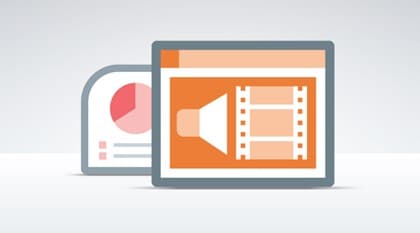
Esse recurso vem com vantagens e desvantagens. As vantagens são:
- É fácil de usar. Todo mundo prefere conveniência a qualquer outra coisa. É por isso que as pessoas encontram maneiras fáceis de fazer seus trabalhos.
- Outra vantagem é que você pode gravar sua narração diretamente no PowerPoint. Você não precisa baixar nenhum outro dispositivo ou aplicativo para fazer isso.
As desvantagens deste método são:
- Você não pode editar nada no arquivo. Tudo será gravado e você não poderá cortar as partes indesejadas.
- Não tem recursos de círculos do mouse e quaisquer outras anotações.
- Existe apenas um formato de vídeo especializado.
- É possível escolher apenas três opções de resolução.
E agora, como você pode usar esse recurso? O método é muito fácil, mas para usá-lo você precisa criar um arquivo do PowerPoint primeiro.
Aqui, recomendo um modelo de PowerPoint gratuito da FPPT.
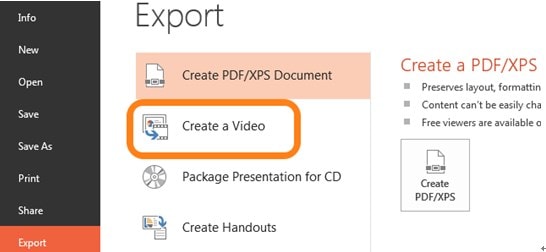
Assim que tiver o arquivo, o próximo passo é salvá-lo como um “vídeo”. Para fazer isso, basta clicar na opção "Exportar" e você verá a opção “Criar um vídeo”. Aqui você verá dois menus suspensos e uma caixa de valor de tempo.
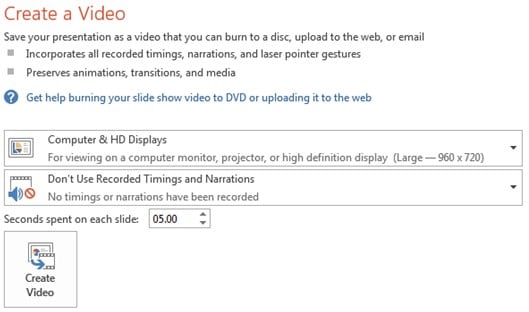
As opções de menu suspenso ajudarão você a selecionar a qualidade do seu vídeo.
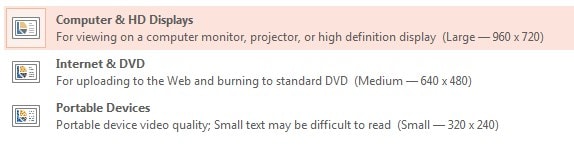
Você certamente não quer criar um vídeo cuja qualidade seja comprometida durante o processo. É por isso que mais opções serão fornecidas para você selecionar o tamanho dele.

O outro menu lhe dará a oportunidade de editar qualquer coisa no seu vídeo. Isso significa que você pode incluir ou omitir qualquer coisa nele.
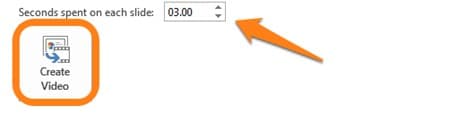
Para determinar o tempo de duração seu vídeo, a caixa de "Valor de tempo" estará disponível. Por fim, você verá a opção “Criar vídeo”. Salve-o em um local onde possa encontrar facilmente.
Método 2: Use um conversor de arquivos PPT para vídeo
Você pode controlar facilmente a resolução e a qualidade do áudio e do vídeo. Você pode editá-lo facilmente, o que significa que também pode adicionar marcas d'água.
Desvantagens: Como em qualquer outro aplicativo, esse também tem uma versão gratuita, mas ela tem certas limitações. Por exemplo, você não pode criar um vídeo em HD, e você também tem restrições de tempo de duração. Além disso, não é possível fazer nenhuma edição. Você terá que gastar algum dinheiro se quiser os melhores resultados.
1. O melhor conversor de arquivos PPT para vídeo para Windows --- iSpring River
O iSpring River é uma das melhores opções disponíveis para Windows porque é o melhor quando se trata de recriar efeitos animados que já estão em seu vídeo, sem comprometer a qualidade de suas imagens e arquivos de áudio. Além disso, todos os efeitos de transição serão convertidos perfeitamente em sua criação. Nada será alterado durante a conversão do arquivo. Seu vídeo sairá da forma que você desejar.
Ao mesmo tempo, este software tem uma desvantagem, pois ele é muito caro. Ele pode custar cerca de US$ 67.
2. O melhor conversor de arquivos PPT para vídeo para Mac --- Xilisoft
As principais características deste software são que ele permite que as pessoas insiram uma marca d'água nos slides, elas também podem adicionar uma trilha sonora. Ele também oferece a oportunidade de editar os recursos inseridos anteriormente e adicionar novos.
Vantagens:
- Múltiplos formatos.
- O melhor conversor para vídeos HD.
- Tem todas as opções de edição.
Desvantagens:
- Não consegue trabalhar com arquivos grandes.
- Não é fácil de navegar pela interface.
Os conversores de arquivos online são a melhor coisa do mundo, pois ajudam a converter seu PowerPoint em vários formatos de vídeo.
Vantagens:
- Qualquer um pode usá-lo facilmente.
- Tem a capacidade de converter os arquivos que foram carregados diretamente do armazenamento local, por URL ou até mesmo do Dropbox.
- Não apenas isso, mas também oferece várias opções para que você possa formatar o arquivo de saída.
Desvantagens:
- Espera-se que todas as suas apresentações sejam carregadas na Internet para, depois, começar a conversão.
- Por ser um conversor online, pode causar problemas para algumas pessoas durante o processo de download dos arquivos finais.
Método 3: Use softwares de gravação de tela para converter arquivos PPT em vídeo
A qualidade da gravação é muito importante e, portanto, para mantê-la do jeito que você deseja, um software de gravação de tela é a opção na qual você pode confiar. Ele lhe ajuda a otimizar a resolução do seu vídeo.
Para fornecer ao seu público um vídeo memorável, esses softwares lhe ajudam a gravar vários materiais em seu vídeo, isso significa que você pode salvar músicas ou qualquer outra coisa que você acha que pode interessar seu público.
1. Wondershare DemoCreator
 100% seguro
100% seguro 100% seguro
100% seguroAlém do editor de vídeo do DemoCreator, a equipe da Wondershare também lançou a versão especialmente projetada para fazer a gravação de tela, que lhe permite gravar sua webcam e sua tela ao mesmo tempo.
Os principais recursos deste software incluem:
- Grave a tela inteira ou apenas uma parte dela
- Grave vídeo, áudio do sistema, webcam e microfone ao mesmo tempo
- Use o efeito de desfoque para ocultar informações privadas ou remover a marca d'água
- Tem efeitos de transição e funções PiP
Ah, e se você quiser adicionar algumas legendas ou anotações em seu PPT, também ficará satisfeito com esses recursos no Wondershare DemoCreator.
2. Filmora Editor de Vídeo
Este software é realmente muito útil para todos os professores, pois apresenta várias maneiras para criar vídeos e muitas opções de edição, o que pode ter um impacto positivo no ensino dos alunos.
Vantagens:
- Qualquer pessoa pode usá-lo facilmente com ações de arrastar e soltar na interface.
- Recurso de gravação de tela por tempo ilimitado. Não deixa uma marca d'água.
- Para destacar os pontos pertinentes da apresentação existem 4 cores do mouse disponíveis.
- Tem vários elementos de movimento.
- Os resultados são de boa qualidade.
- Compartilha facilmente o vídeo no YouTube.
- Você pode salvar sua criação em vários formatos.
Desvantagens:
- A versão gratuita tem ferramentas de edição.
- Você pode gravar os arquivos apenas no formato MP4.
- Não é compatível com celulares.
3. Screncast-o-matic
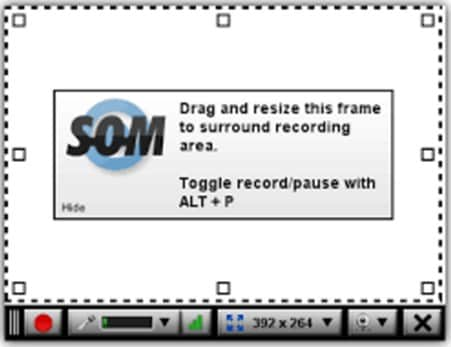
Este software é muito fácil de usar, pois é compatível com Mac e Windows, e é aberto como um applet do Java sem precisar instalar outros aplicativos.
Vantagens:
- É fácil de usar
- Também pode ser premium gratuitamente.
- Salva seu vídeo no formato MP4.
- Disponível no Mac e no Windows.
- Os alunos também podem instalá-lo em seus computadores, pois é gratuito.
Desvantagens:
- Mesmo que esteja disponível gratuitamente, isso trará alguns problemas.
- A versão gratuita limitará o período de tempo de duração do vídeo a 15 minutos.
- Ele adiciona automaticamente uma marca d'água aos arquivos finais.
No entanto, existe uma versão Pro disponível que desbloqueia muitos recursos incríveis.
Estas são as maneiras que descobrimos para converter seu arquivo PPT em vídeo, esteja você usando o MS PowerPoint com a função nativa de criar vídeo ou não. Nos deixe saber nos comentários abaixo qual opção você escolheu.

O melhor software de gravação e conversão de PowerPoint
 Download seguro
Download seguro Download seguro
Download seguro


David
chief Editor